Cara Memulakan Kedai Belanja Dalam Talian Anda Sendiri Menggunakan OSCommerce

- 1895
- 588
- Jerome Quitzon
OSCommerce (Perdagangan sumber terbuka) adalah penyelesaian percuma untuk perisian kedai dalam talian, yang mewakili alternatif kepada platform e-dagang lain seperti Magento, OpenCart, Prestashop.
 Buat laman web membeli -belah dalam talian dengan oscommerce
Buat laman web membeli -belah dalam talian dengan oscommerce OSCommerce boleh dipasang dan dikonfigurasi dengan mudah pada pelayan dengan pelayan web yang dipasang bersama dengan Php dan Mysql/Mariadb pangkalan data. Pentadbiran kedai dilakukan melalui alat pentadbiran web.
Artikel ini akan berjalan melalui proses memasang dan mendapatkan platform oscommerce pada sistem redhat dan debian seperti centos, fedora, linux saintifik, ubuntu, dll.
Langkah 1: Memasang timbunan lampu di linux
1. Pertama anda perlu mempunyai terkenal Lampu timbunan - Linux, Apache, Mysql/Mariadb dan Php Dipasang pada pengagihan Linux masing -masing menggunakan arahan berikut dengan bantuan Alat Pakej Pakej.
-------------------- Pada RHEL/CentOS 7 -------------------- # yum Pasang Httpd MariaDB-Server Mariadb PHP PHP-MYSQL PHP-PDO PHP-GD PHP-MBSTRING
-------------------- Pada RHEL/Centos 6 dan Fedora -------------------- # YUM Pasang HTTPD MySQL MySQL-SERVER PHP PHP-MYSQL PHP-PDO PHP-GD PHP-MBSTRING
-------------------- Pada versi Fedora 23+ -------------------- # DNF Instll httpd MariaDB-Server Mariadb PHP PHP-MYSQL PHP-PDO PHP-GD PHP-MBSTRING
-------------------- Di Debian 8/7 dan Ubuntu 15.10/15.04 -------------------- # apt-get Install Apache2 MariaDB-Server MariaDB-Client Php5 Php5-Mysql Libapache2-Mod-PHP5
-------------------- Di Debian 6 dan Ubuntu 14.10/14.04 -------------------- # apt-get Instll Apache2 MySQL-Client MySQL-Server Php5 Php5-Mysql libapache2-mod-php5
2. Setelah memasang timbunan lampu, perkhidmatan pangkalan data mula seterusnya dan gunakan mysql_secure_installation Skrip untuk mengamankan pangkalan data (tetapkan kata laluan root baru, Lumpuhkan log masuk akar jauh, padamkan pangkalan data ujian dan padamkan pengguna tanpa nama).
# Systemctl Mula MariaDB [ON Sistemd] # perkhidmatan mysqld bermula [pada Sysvinit] # mysql_secure_installation
3. Sebelum memuat turun perisian oscommerce terlebih dahulu, kita perlu membuat pangkalan data MySQL untuk kedai. Log masuk ke pangkalan data MySQL dan mengeluarkan arahan berikut untuk membuat pangkalan data dan pengguna di mana platform akan mengakses pangkalan data MySQL.
# mysql -u root -p membuat pangkalan data oscommerce; Memberi semua keistimewaan mengenai oscommerce.* kepada 'tecmint'@'localhost' yang dikenal pasti oleh 'pass123'; keistimewaan siram;
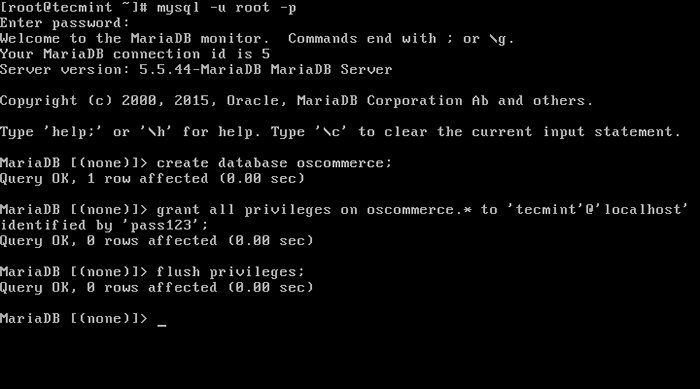 Buat pangkalan data OSCommerce
Buat pangkalan data OSCommerce Catatan: Untuk selamat sila ganti nama pangkalan data, pengguna dan kata laluan dengan sewajarnya.
Penting: Ini Ke -4 langkah, hanya terpakai untuk Topi merah dan Centos Sistem berasaskan sahaja, Debian dan Ubuntu Pengguna melangkau langkah ini.
4. Pada Topi merah sistem berasaskan, anda perlu memeriksa sama ada Selinux Polisi didayakan pada sistem anda. Isu pertama getenforce perintah untuk mendapatkan status selinux. Sekiranya polisi itu Dikuatkuasakan, Anda perlu melumpuhkannya dan periksa status lagi dengan mengeluarkan arahan di bawah:
# getenforce # setenforce 0 # getenforce
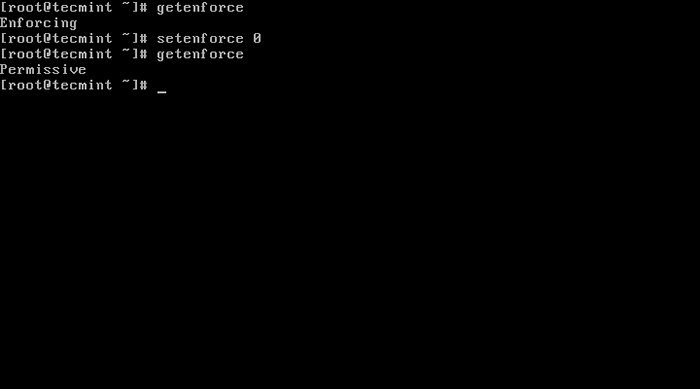 Semak status selinux
Semak status selinux Untuk mematikan sepenuhnya Selinux pada sistem anda, buka /etc/selinux/config fail dengan editor teks kegemaran anda dan pastikan garis dengan Selinux ditetapkan ke kurang upaya seperti yang digambarkan dalam tangkapan skrin di bawah.
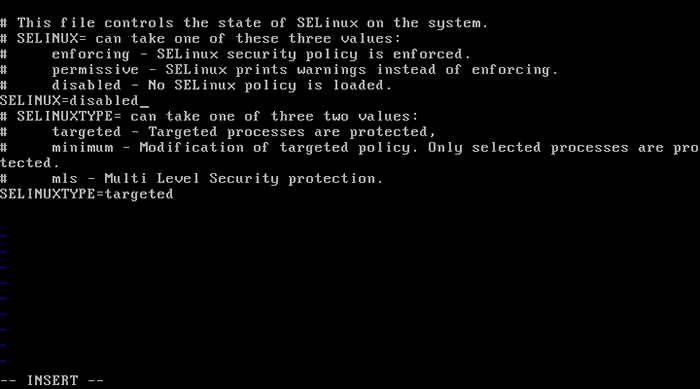 Lumpuhkan Mod Selinux
Lumpuhkan Mod Selinux Penting: Sekiranya anda tidak mahu melumpuhkan selinux, anda boleh menggunakan perintah berikut untuk mengatasi dasar:
# chcon -r -t httpd_sys_content_rw_t/var/www/html/
5. Perkara terakhir yang perlu anda lakukan ialah memastikan bahawa utiliti sistem berikut yang kemudiannya akan digunakan untuk memuat turun dan mengekstrak e -dagang Arkib dipasang pada mesin anda:
# yum pasang wget unzip [on Topi merah sistem] # apt-get pemasangan wget [on Debian sistem]
Langkah 2: Memasang Oscommerce Shopping Online di Linux
6. Sekarang sudah tiba masanya untuk dipasang OSCommerce. Pertama pergi ke OSCommerce dan muat turun versi terkini pada sistem anda dengan melawat pautan https: // www.OSCommerce.com/produk .
Sekiranya anda tidak menggunakan antara muka grafik atau anda tidak disambungkan ke pelayan melalui WINSCP, Dapatkan versi terkini Oscommerce hingga Tarikh Menulis Panduan Ini (Pedagang Dalam Talian v2.3.4 Pakej penuh) dengan mengeluarkan arahan wget berikut:
# wget http: // www.OSCommerce.com/fail/oscommerce-2.3.4.zip
7. Setelah muat turun arkib selesai, ekstrak dan salin fail konfigurasi dari direktori katalog ke root dokumen domain anda dan buat penyenaraian fail (biasanya /var/www/html direktori) dengan menjalankan arahan di bawah:
# Unzip Oscommerce-2.3.4.ZIP # CP -RF OSCommerce -2.3.4/katalog/*/var/www/html/
8. Langkah seterusnya adalah untuk mengubahsuai keizinan untuk fail di bawah agar pelayan web menulis parameter pemasangan ke fail konfigurasi oscommerce:
# CHMOD 777/var/www/html/termasuk/konfigurasikan.PHP # CHMOD 777/var/www/html/admin/termasuk/konfigurasikan.php
9. Sekarang kita sudah selesai dengan baris arahan setakat ini. Seterusnya sudah tiba masanya untuk mengkonfigurasi perisian dengan menggunakan penyemak imbas web. Oleh itu, buka penyemak imbas dari lokasi terpencil di LAN anda dan navigasi ke alamat IP lampu mesin yang berjalan atau persediaan nama domain untuk pemasangan oscommerce (dalam kes ini saya menggunakan domain tempatan yang dinamakan Tecmint.lan yang bukan nama domain sebenar).
http: /// Pasang/indeks.php
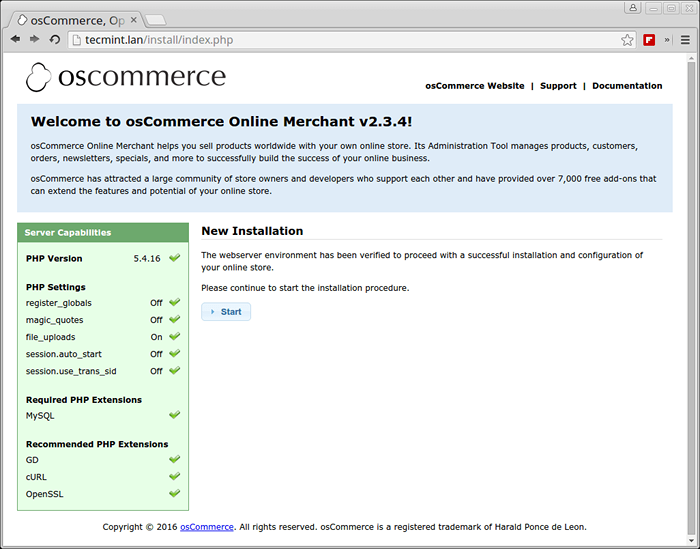 Pemasangan Oskommerce di Linux
Pemasangan Oskommerce di Linux 10. Setelah skrin utama muncul, tekan Mula butang untuk meneruskan ke persediaan pangkalan data. Pada Pelayan pangkalan data Masukkan nilai -nilai yang dibuat sebelum ini untuk pangkalan data MySQL OSCommerce:
Pelayan Pangkalan Data: Nama Pengguna Localhost: Tecmint Kata Laluan: Pangkalan Data Pass123 Nama: Oskommerce
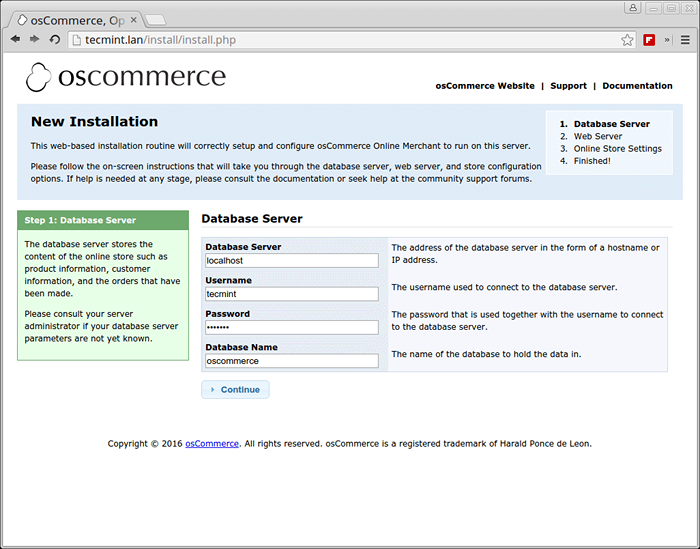 Persediaan Pelayan Pangkalan Data Oscommerce
Persediaan Pelayan Pangkalan Data Oscommerce 11. Di skrin seterusnya pemasang anda meminta alamat web kedai anda dan root dokumen webserver. Hanya tekan Teruskan Sekiranya nilai betul dan bergerak ke skrin seterusnya.
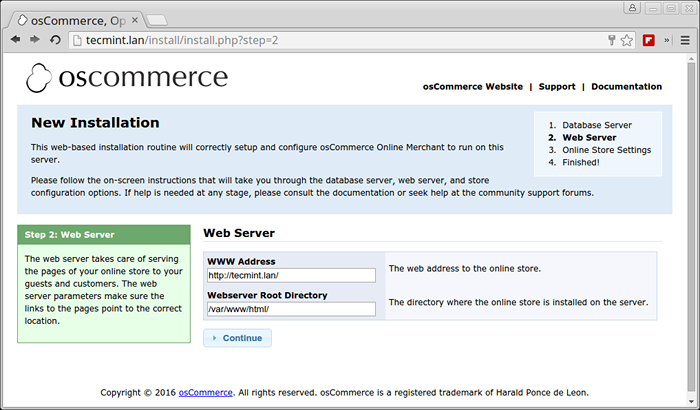 Persediaan Pelayan Web OSCommerce
Persediaan Pelayan Web OSCommerce 12. Skrin seterusnya akan meminta anda memasukkan maklumat terperinci mengenai kedai dalam talian anda, seperti nama, pemilik dan e -mel kedai, pengguna pentadbiran kedai dengan admin kata laluan.
Perhatian khusus diperlukan untuk Nama direktori pentadbiran. Atas sebab keselamatan cuba mengubah nilai dari admin kepada nilai, sukar ditebak. Juga, tukar Zon masa Untuk mencerminkan lokasi fizikal pelayan anda. Apabila anda selesai memukul Teruskan butang untuk menyelesaikan proses pemasangan.
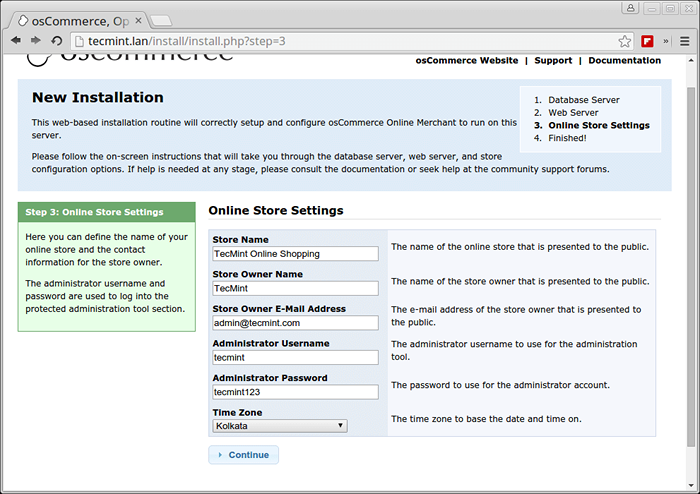 Tetapan Kedai Online Oscommerce
Tetapan Kedai Online Oscommerce 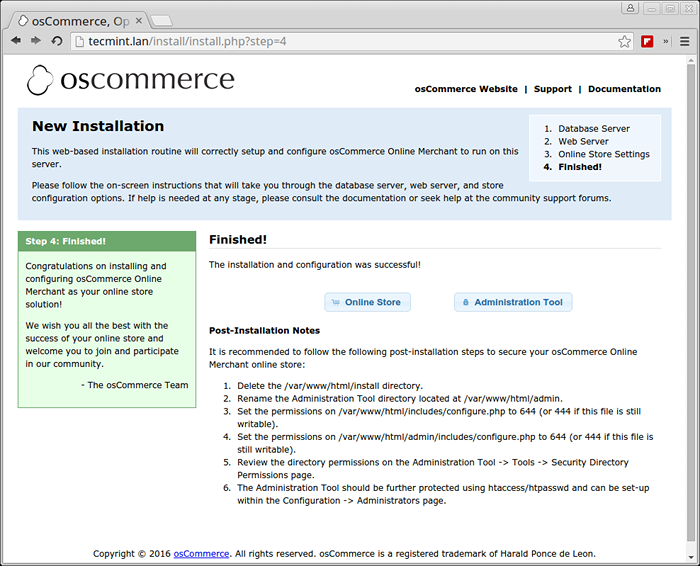 Pemasangan OSCommerce selesai
Pemasangan OSCommerce selesai Langkah 3: Kedai membeli -belah dalam talian oscommerce selamat
13. Setelah anda menyelesaikan proses pemasangan, masukkan baris arahan sekali lagi ke pelayan dan mengeluarkan arahan berikut untuk mengembalikan perubahan yang dibuat kepada fail konfigurasi oscommerce. Keluarkan juga direktori pemasangan.
# rm -rf/var/www/html/install/ # chmod 644/var/www/html/termasuk/konfigurasi.PHP # CHMOD 644/var/www/html/admin/termasuk/konfigurasikan.php
 Kedai oscommerce selamat
Kedai oscommerce selamat 14. Seterusnya, navigasi ke Panel Admin Oskommerce di alamat berikut dan log masuk dengan kelayakan pentadbir yang dibuat pada Langkah 12.
http: /// admin23/login.php
Di sini, admin mewakili rentetan yang digunakan pada langkah 12 di mana anda menjamin direktori pentadbiran.
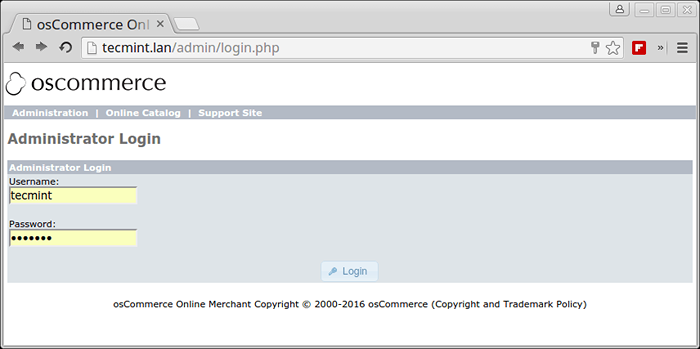 Panel Admin Oskommerce
Panel Admin Oskommerce 15. Sekarang, kembali ke baris arahan sekali.
Juga menavigasi ke Alat -> Kebenaran direktori keselamatan untuk mendapatkan kebenaran aplikasi yang disyorkan.
# chmod -r 775/var/www/html/imej/ # chown -r root: apache/var/www/html/images/ # chmod -r 775/var/www/html/pub/ # chown -r root: apache/var/www/html/pub/ # chmod -r 755/var/www/html/termasuk/ # chmod -r 755/var/www/html/admin/ # chown -r root: apache/var/www/ html/admin/backups/ # chmod -r 775/var/www/html/admin/backups/ # chmod -r 775/var/www/html/termasuk/kerja/ # chown -r root: Apache/var/www/ html/termasuk/kerja/
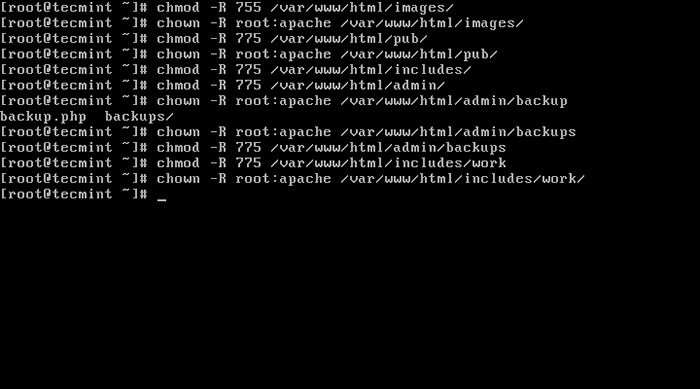 Kebenaran oscommerce selamat
Kebenaran oscommerce selamat 16. Ciri keselamatan lain untuk kedai dalam talian anda ialah pengesahan pelayan oleh mekanisme htaccess.
Untuk mengaktifkan pengesahan pelayan tambahan jalankan arahan di bawah untuk memberikan pelayan web dengan kebenaran tulis ke fail berikut.
# chmod 775/var/www/html/admin23/.htpasswd_osmmerce # chmod 775/var/www/html/admin23/.htaccess # chgrp apache/var/www/html/admin23/.htpasswd_oskommerce # chgrp apache/var/www/html/admin23/.Htaccess
 Pengesahan Oscommerce dengan HTACCESS
Pengesahan Oscommerce dengan HTACCESS 17. Kemudian, navigasi ke Konfigurasi -> Pentadbir, Klik pada Edit butang dan isi dengan kelayakan anda. Simpan konfigurasi baru dan pengesahan pelayan akan dikuatkuasakan seperti yang digambarkan di bawah tangkapan skrin.
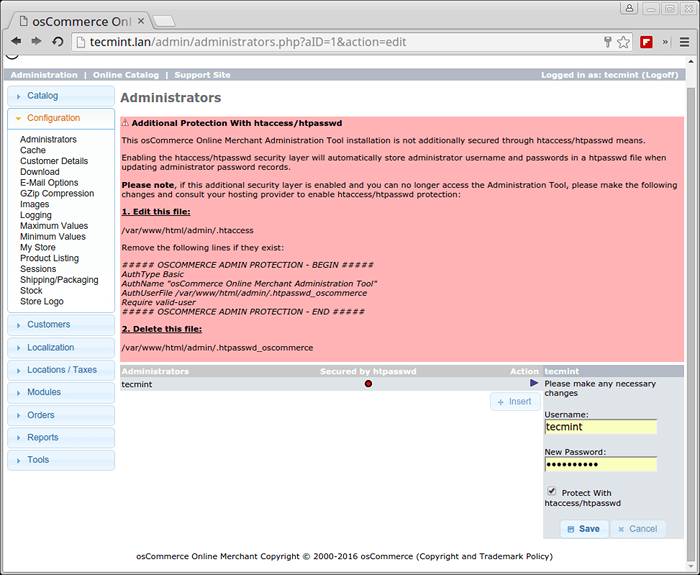 Panel admin oscommerce selamat
Panel admin oscommerce selamat  Perlindungan Oscommerce dengan Htaccess
Perlindungan Oscommerce dengan Htaccess Anda juga boleh menukar nama pentadbir atau menambah pentadbir lain dengan mekanisme keselamatan htaccess.
18. Akhirnya pulang ke rumah Oscommerce admin halaman untuk melihat apakah platform dikonfigurasikan dengan betul. Jika itulah alat web admin logoff kes dan pergi ke laman web pelawat kedai dalam talian anda.
 Panel Pentadbiran Oskommerce
Panel Pentadbiran Oskommerce 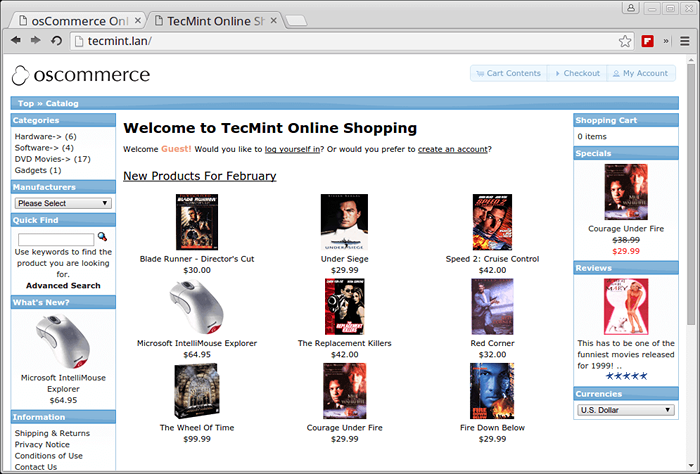 kedai membeli -belah dalam talian
kedai membeli -belah dalam talian Tahniah! OSCommerce kini dipasang, dijamin dan bersedia untuk pelawat.
Hosting oscommerce yang disyorkan
Jika anda mencari penyelesaian hosting web yang boleh dipercayai untuk kedai membeli-belah dalam talian baru anda, maka anda harus pergi untuk Bluehost, yang menyediakan perkhidmatan e-dagang terbaik dan sokongan dengan set ciri yang tidak terhad kepada pembaca kami seperti satu domain percuma, ruang tanpa had, jalur lebar tanpa had, akaun e -mel profesional, dll.
Dapatkan hosting oscommerce dengan Bluehost- « FPaste - Alat untuk berkongsi kesilapan dan output arahan ke Pastebin
- Cara Memasang Edisi Komuniti SugarCRM di CentOS 7/6 dan Debian 8 »

